PDFelement: un editor di PDF semplice e potente
Iniziate con il modo più semplice di gestire i PDF con PDFelement!
Potreste voler accedere alle vostre e-mail di Gmail offline. E voglio che sia visualizzabile su tutti i dispositivi. Scaricare e convertire in PDF. I PDF vengono visualizzati in modo identico su diversi dispositivi. Il formato presenta anche una serie di caratteristiche di sicurezza. Perciò è davvero una buona idea convertire Gmail in PDF.
Ma come si fa? Quali strumenti si possono utilizzare per questo tipo di conversione? Ne parliamo in questo articolo.
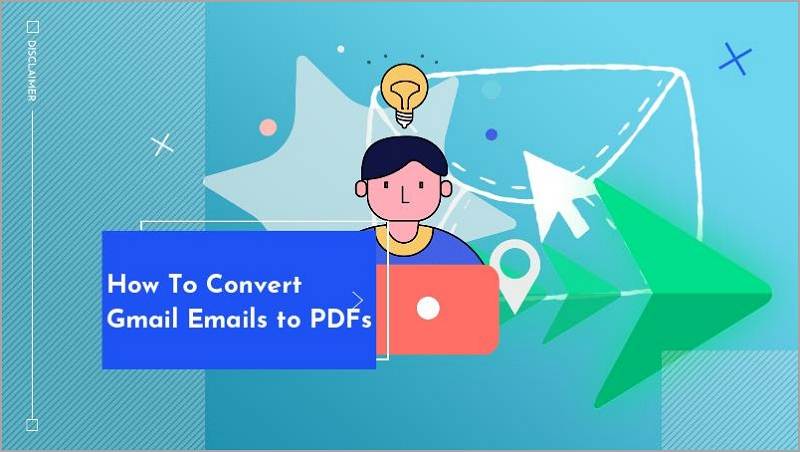
In questo articolo
Come convertire in PDF le e-mail di Gmail
Per convertire le e-mail in PDF non è necessario nulla, tranne l'accesso al proprio account Gmail. Gmail ha uno strumento integrato che consente di farlo. Tuttavia, se avete un programma come Wondershare PDFelement installato sul vostro PC, potete farlo facilmente. Ci sono anche strumenti utili per leggere e modificare i PDF.
[没有发现file]
Cosa fare? È possibile utilizzare la funzione di stampa di Gmail. Scoprite come utilizzare lo strumento di stampa qui:
- Avviare un qualsiasi browser web.
- Accedere a Gmail.
- Aprire l'e-mail che si desidera convertire in PDF.
- Fare clic sull'icona Stampante in alto a destra.
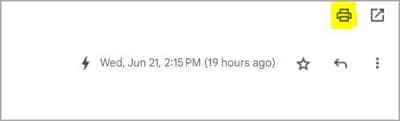
- Selezionare Wondershare PDFelementcome destinazione.
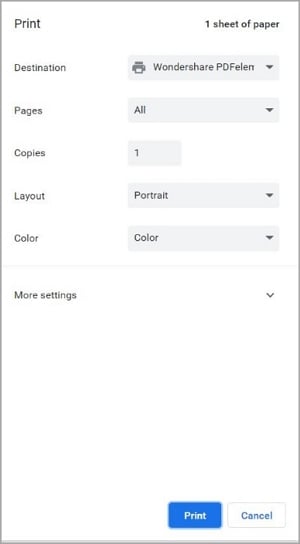
- Fare clic su Stampa.
In questo modo l'e-mail di Gmail verrà salvata in formato PDF.
[没有发现file]
Come convertire in batch le e-mail di Gmail in PDF
Il metodo sopra descritto funziona. Ma questo metodo presenta un grosso problema. Permette di convertire le e-mail in PDF una per una. Se dovete convertire più e-mail, ci vorrà molto tempo.
Tuttavia, se si desidera convertire in batch le e-mail di Gmail in PDF, è necessario affidarsi ad altri metodi. È necessario uno strumento speciale per fornire questa funzionalità. Un buon software è Gmail Backup Tool. Un'applicazione di terze parti che consente di scaricare la posta da Gmail in formato PDF.
Seguite questi passaggi per convertire più e-mail di Gmail in PDF contemporaneamente:
- Scaricare e installare lo strumento di backup di Gmail.
- Avviare l'applicazione e scegliere Gmail come fonte di posta elettronica.
- Inserite le credenziali del vostro account Gmail per consentire al programma di accedere alla vostra posta elettronica.
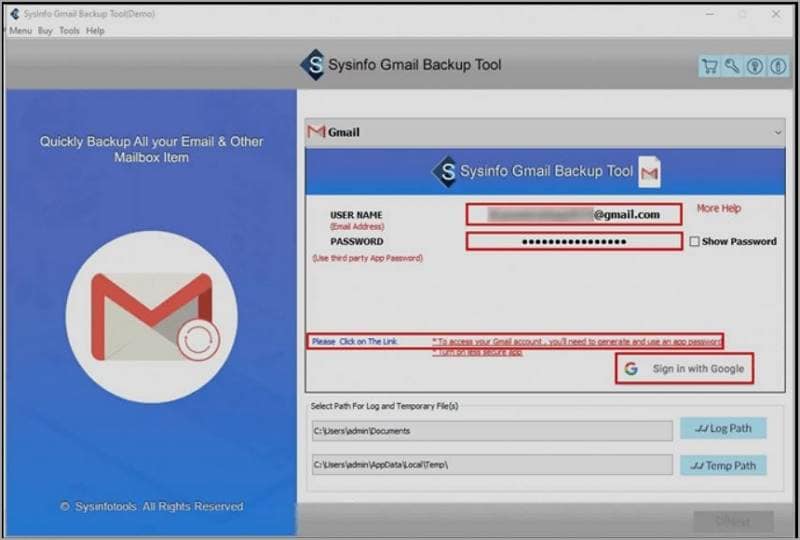
- Selezionare la cartella della cassetta postale per il contenuto che si desidera convertire in PDF.
- Alla voce 'Selezionare l'opzione di salvataggio: scegliere PDF.
- Fare clic su Backup.
Dopo questo passaggio, lo strumento dovrebbe iniziare a scaricare le e-mail di Gmail in PDF.
Come convertire le e-mail di Gmail in PDF su cellulare
E se si utilizza lo smartphone? Posso convertire direttamente le e-mail di Gmail in PDF? Oppure avete bisogno di accedere alla vostra posta elettronica da un computer? La risposta è il vostro telefono cellulare! È anche molto semplice.
Qui. Vi mostriamo come convertire le e-mail di Gmail in PDF su Android e iOS.
Android
- Avviare l'applicazione Gmail. Se non siete ancora connessi, accedete al vostro account.
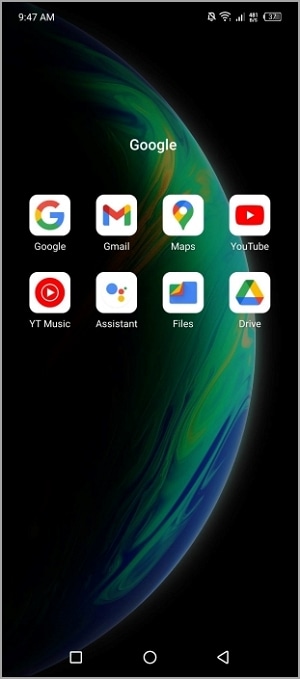
- Selezionare le e-mail che si desidera convertire in PDF.
- Toccare i tre puntini in alto a destra dello schermo.
- Selezionare Stampa.
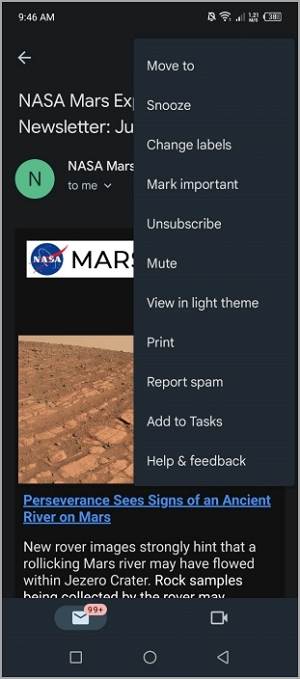
- Toccare Selezionare una stampante.
- Scegliete Salva come PDF.
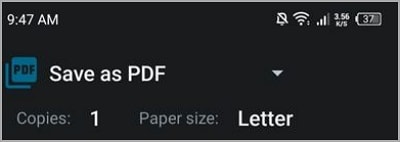
- Toccare l'icona PDF .
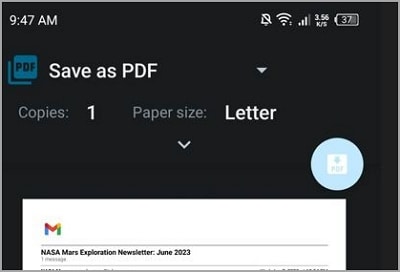
- Se necessario, specificare un nome per il file PDF. Quindi toccare Salva.
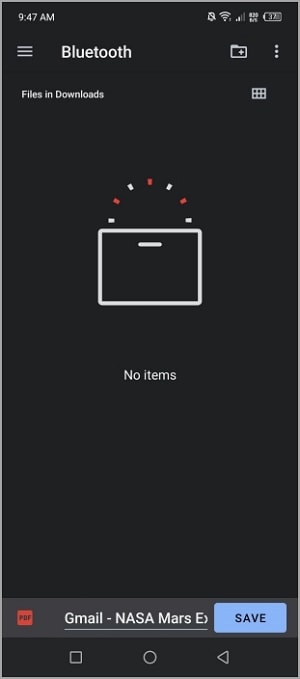
iOS
- Avviare l'app Gmail sull'iPad o sull'iPhone. Accedere al proprio account se non si è già connessi.
- Selezionare l'e-mail che si desidera convertire in PDF.
- Toccare i tre puntini in alto a destra dell'e-mail per accedere al menu.
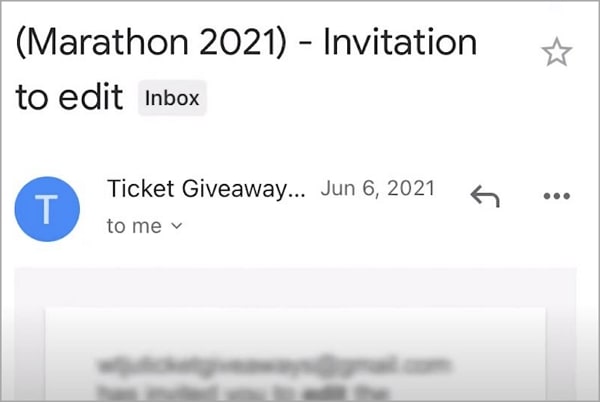
- Scegliere Stampa > Stampa aerea.
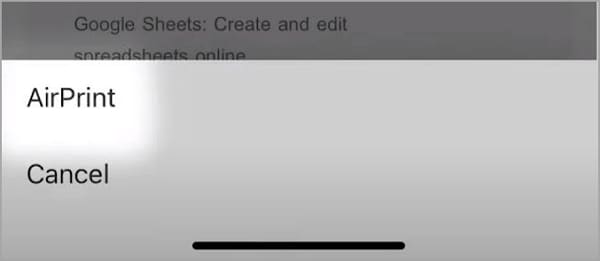
- Selezionate Salva in file.
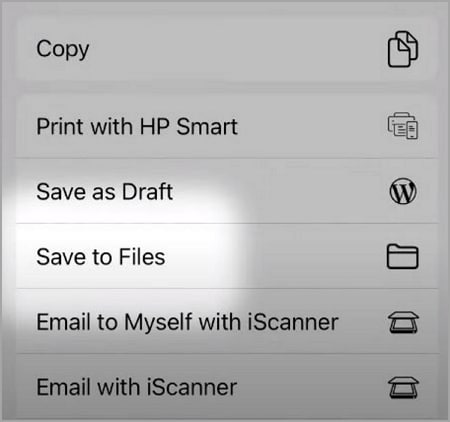
- Scegliere Salva come PDF come stampante.
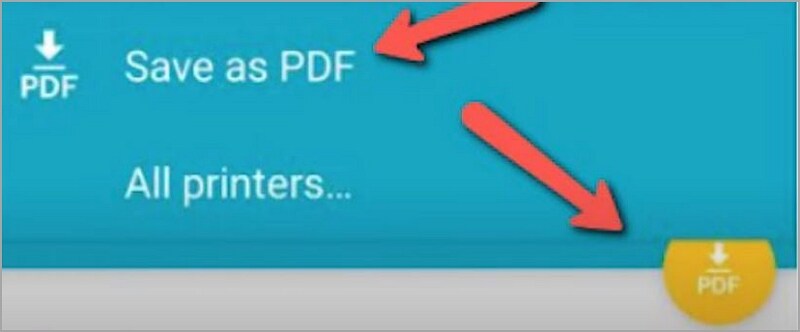
- Scegliere una destinazione per il file e toccare Salva.
Modifica dei file convertiti da e-mail a PDF con Wondershare PDFelement for Mobile
Alcuni dispositivi hanno un lettore PDF integrato, altri no. Se lo fate, potete usarlo per leggere e modificare la posta di Gmail che avete convertito in PDF. Il problema è che l'app integrata ha funzionalità limitate. È quindi consigliabile scaricare un'altra soluzione PDF.

Una delle migliori opzioni mobili è Wondershare PDFelement. Innanzitutto, la versione Android è gratuita al 100%! Non è necessario pagare per installare o utilizzare tutte le funzioni.
Caratteristiche principali:
- Ci sono molti strumenti di markup.
- È possibile firmare digitalmente i PDF.
- Modificare il testo nei PDF.
- Organizzare le pagine con PDFelement for mobile.
- È possibile proteggere il PDF con una password.
Vantaggi
Wondershare PDFelement per Android è gratuito.
Fornisce tutti gli strumenti PDF di base necessari, oltre ad alcune funzioni avanzate.
Svantaggi
La versione per Android non è potente come quella per iOS o per PC.
"Dos" e "Don'ts" quando si convertono le e-mail di Gmail in PDF
Stiamo parlando di e-mail. Alcuni di essi possono contenere informazioni riservate. Pertanto, è importante sapere a cosa prestare attenzione quando si convertono le e-mail di Gmail in PDF. Lasciateci dire queste cose. Ecco alcuni comportamenti da tenere e da non tenere.
Dos
- Usare solo applicazioni affidabili - Esistono applicazioni di terze parti che consentono di scaricare le e-mail di Gmail in formato PDF. Prima di usarli, fate una ricerca. Il convertitore/downloader è affidabile o no? In caso contrario, attenetevi ai metodi tradizionali. Gmail lo fornisce gratuitamente, dopotutto.
- Proteggete i vostri PDF - Poiché le e-mail possono contenere informazioni riservate, è essenziale proteggere la sicurezza dei PDF. Fortunatamente, il formato PDF ha molte caratteristiche utili. È possibile proteggerli con una password o crittografarli. È anche possibile firmare digitalmente il PDF per proteggerne l'autenticità.
- Verificare il contenuto del PDF - Dopo aver convertito la posta di Gmail in PDF, aprire immediatamente il file per visualizzarne il contenuto. Il contenuto del PDF deve essere uguale a quello dell'e-mail. Questo aiuta anche a capire se ci sono stati errori di formattazione.
- Organizzare e nominare i PDF in modo appropriato - Non si vuole aprire ogni PDF ogni volta che se ne vuole trovare uno specifico. Questo richiede molto tempo. Pertanto, è saggio dare al vostro PDF un nome che rifletta il suo contenuto.
Non fare
- Non dimenticate di includere gli allegati - Alcune e-mail sono accompagnate da allegati. In alcuni casi, un'e-mail non ha senso senza vedere gli allegati. Pertanto, è necessario assicurarsi che gli allegati siano inclusi. Se non è possibile, scaricare il file e inserirlo nella stessa cartella del PDF.
- Non convertire tutte le e-mail - Alcune e-mail non meritano di essere salvate. Scegliete quindi solo ciò che vale la pena conservare. Saperlo può farvi risparmiare tempo e spazio.
- Non trascurare le dimensioni del file - Salvare un'e-mail di Gmail in formato PDF significa scaricarla. Pertanto, sottraggono spazio di archiviazione al dispositivo. That said, you should check for the PDF file size. Comprimere il PDF se è troppo grande. In questo modo sarà più facile gestirli, condividerli e conservarli.
- Non condividete i PDF senza autorizzazione - Rispettate sempre la privacy e la riservatezza dei contenuti delle e-mail. Il mittente dell'e-mail potrebbe non volere che la vostra conversazione sia nota ad altri. Pertanto, quando si condivide un PDF, è necessario farlo con l'autorizzazione e inviarlo solo a persone o soggetti autorizzati.
Conclusione
La conversione delle e-mail di Gmail in PDF ha il suo scopo. Accedete alle vostre e-mail da qualsiasi dispositivo, anche quando siete offline. Inoltre, offre un backup delle e-mail di Gmail.
Non è particolarmente difficile da fare e chiunque abbia e-mail importanti dovrebbe farlo. Gmail stesso fornisce strumenti gratuiti da utilizzare per questa conversione. Allora avete bisogno di una soluzione PDF affidabile come Wondershare PDFelement per gestire i vostri PDF. Anche la versione Android di PDFelement è gratuita. Quindi, nulla vi impedisce di convertire le e-mail di Gmail in PDF.
 100% sicuro | Senza pubblicità |
100% sicuro | Senza pubblicità |

